Hoe online video op smartphone en computer te herhalen
Educatief Programma Van Technologie / / December 30, 2020
Om te beginnen is het de moeite waard om het concept van "looping" te begrijpen. Het punt is dat het technisch onmogelijk is om een eindeloze lus in het videobestand zelf te implementeren. U kunt het afspelen alleen in de speler herhalen - in de meeste programma's is dit eenvoudig te doen met de karakteristieke pijltjestoetsen.
Daarom lussen alle bestaande tools en services video op een van de volgende drie manieren:
- duplicatie van inhoud en lijmen in één bestand - de video wordt een bepaald aantal keren herhaald en stopt;
- looping aan de servicekant - de video draait eindeloos in de speler die is ingesloten op pagina's en boodschappers;
- conversie naar GIF - veranderen in animatie geeft volledige looping, maar verwijdert het geluid en maakt het bestand erg groot.
Welke optie u kiest, hangt af van de specifieke situatie en het resultaat dat u wilt behalen.
Clideo
- Type behandeling: duplicatie, converteren naar GIF.
- Watermerk: er bestaat.
- Prijs: is gratis.
Een functionele service voor videobewerking, naast trimmen, lijmen en andere bewerkingen, kan het video's op verschillende manieren herhalen. Werkt even goed op een computer als op een smartphone.
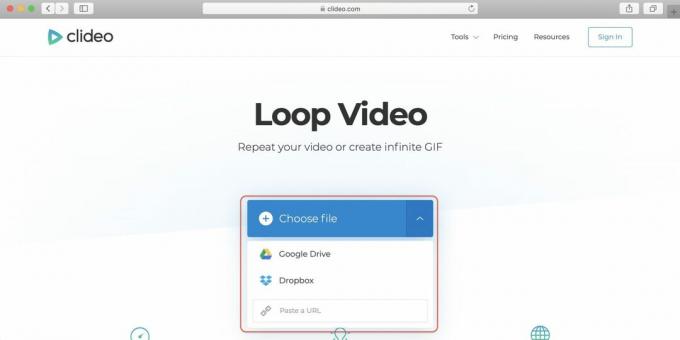
Download video's van apparaat, cloud of directe link.

Geef aan of je het videoformaat wilt wijzigen, selecteer het aantal herhalingen (oneindig is een GIF) en klik op Loop.

Binnen een paar seconden is alles klaar en blijft u op Downloaden klikken om de video op schijf of in de cloud op te slaan.
Ga naar de site →
Kapwing
- Type behandeling: duplicatie, insluiten met code, converteren naar GIF.
- Watermerk: nee (na het koppelen van het sociale netwerk).
- Prijs: is gratis.
Nog een handige online video-editor waarmee u de geüploade video snel kunt verwerken. Kapwing dupliceert video's door 2 tot 10 herhalingen toe te voegen. De service biedt ook een insluitcode om in pagina's in te sluiten.
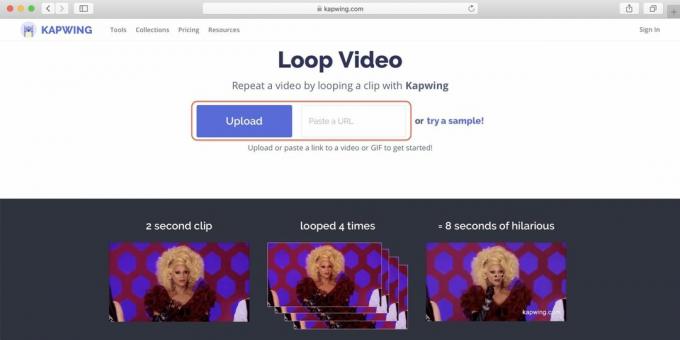
Voeg een bestand toe via het menu Uploaden of via een link.

Kies hoe vaak de video wordt herhaald en klik op Maken! Indien nodig kunt u de video eerst bijsnijden met de knop Video inkorten.
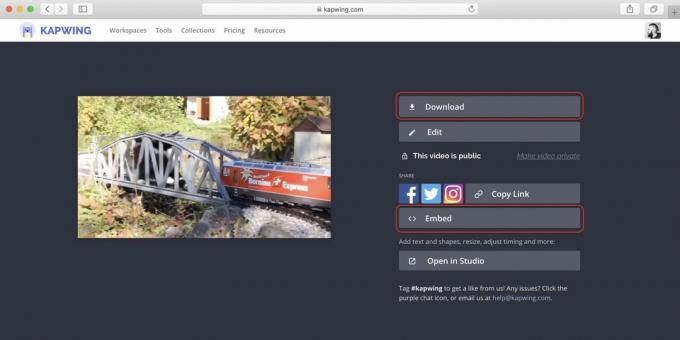
Klik na verwerking op Downloaden om te downloaden of Insluiten om de insluitcode op te halen. U kunt de video onmiddellijk delen op sociale netwerken.
Ga naar de site →
Coub
- Type behandeling: code insluiten.
- Watermerk: er bestaat.
- Prijs: is gratis.
Een bekende service en applicatie met dezelfde naam voor het maken van looping-video's. Doet precies wat we nodig hebben, waardoor we bovendien de audiotrack kunnen verwijderen of vervangen. U kunt een video op een pagina insluiten of er een link naar delen.
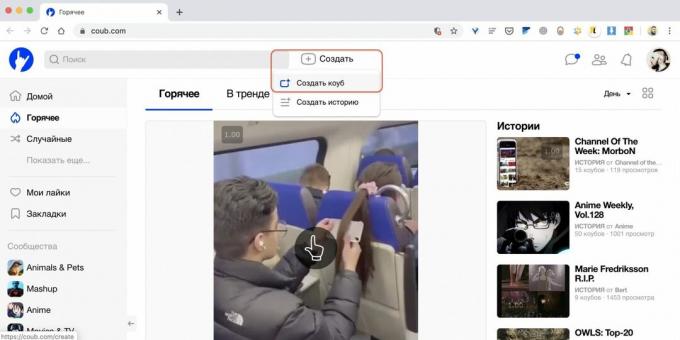
Klik op de knop Cob maken.
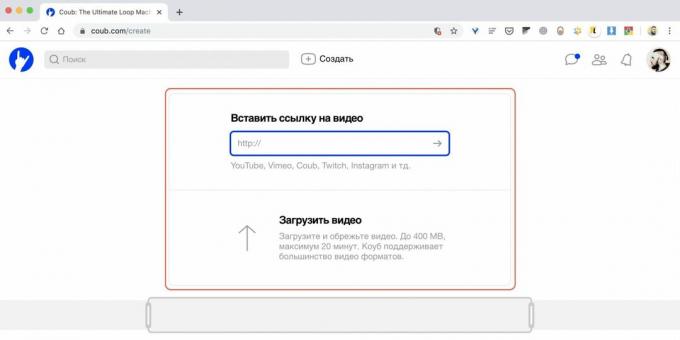
Plak de videolink of download van schijf.

Selecteer de gewenste sectie, zorg ervoor dat de "Loop" -optie is ingeschakeld en voeg indien nodig geluid toe of schakel het uit. Klik volgende".
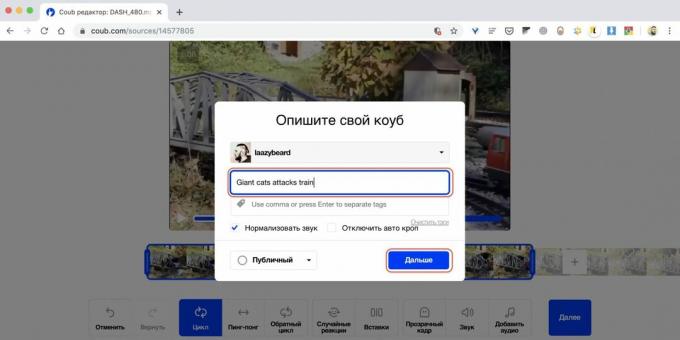
Geef de coub een naam en klik op Volgende.

Na het verwerken van de video kun je deze insluiten via een insluitcode of delen op sociale netwerken.
Ga naar de site →

Prijs: gratis
Prijs: gratis
ezGIF
- Type behandeling: Converteren naar GIF.
- Watermerk: Nee.
- Prijs: is gratis.
Een van de handigste online tools voor het verwerken van animaties. ezGIF kan alles doen wat je maar kunt bedenken met GIF's. Inclusief creëren ze uit video's van bijna elk formaat.
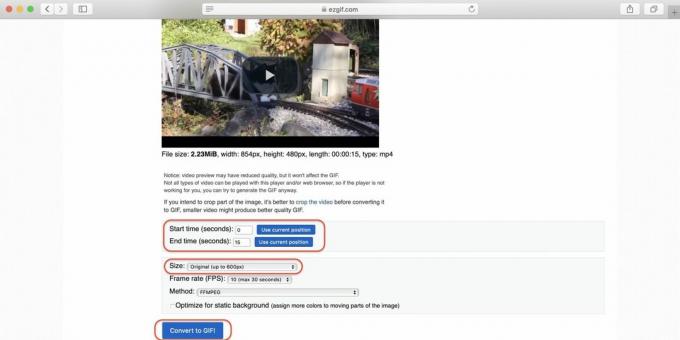
Upload een video vanuit het apparaatgeheugen of via een directe link van internet en klik op Video uploaden!

Als u de video moet bijsnijden, specificeert u het begin en het einde in seconden, of gebruikt u de knoppen Huidige positie gebruiken om het afspelen in de speler te starten. Klik op Converteren naar GIF!

Een paar seconden later verschijnt er een GIF op de pagina eronder, die eenvoudig kan worden opgeslagen door op Opslaan te klikken. Als de animatiegrootte te groot is, kunt u deze vooraf optimaliseren met de knop Optimaliseren.
Ga naar de site →
YouTube-afspeellijst
- Type behandeling: herhaal de afspeellijst.
- Watermerk: Nee.
- Prijs: is gratis.
Als u het afspelen van video wilt herhalen met YoutubeVoor bijvoorbeeld een favoriete clip is het handig om de herhaalfunctie te gebruiken en een afspeellijst te maken met één enkele video. Dit is hoe het wordt gedaan.


Open de gewenste video, klik op "Opslaan" en selecteer "Bewerken".


Klik vervolgens op de knop "Nieuwe afspeellijst", maak deze aan en ga naar het tabblad "Bibliotheek".


Zoek en start de afspeellijst die u hebt gemaakt, open vervolgens de videolijst en klik op de herhaalknop.
Lees ook🎥🎬
- Hoe u video van elke site kunt downloaden zonder aanvullende programma's: 10 universele services
- Schermvideo's opnemen: 5 beste gratis software
- Eenvoudige services en applicaties voor het maken en bewerken van video's



